iPhoneは数日前からiOS17.3へのアップデートが可能になりました。
昨年9月にiOS17にアップデートした際、私はそれ以前との違いをあまり感じなかったのですが、今回のアップデートでは「盗難デバイスの保護」という新しい機能が追加されたことを知り、興味を持ちました。
アップデート完了までに30分近くかかったような気がします。その点からもかなり大きなアップデートであることを予感しました。
iOS17.3に関するネットの情報によると、盗難デバイスの保護以外にも複数の機能の追加があるとのことですが、あまり興味がないので確認していません。以下は、盗難デバイスの保護に的を絞った内容です。
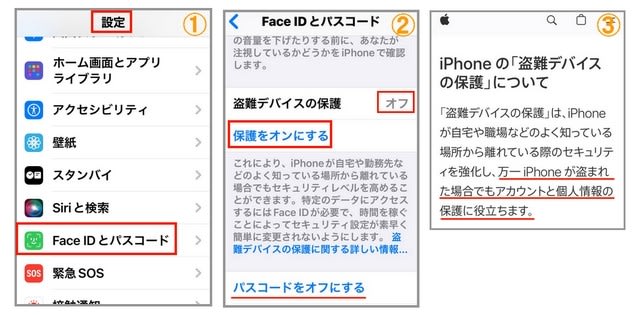
① 機能の設定方法です。
「設定」(歯車マーク)から「Face IDとパスワード」を選択し、求めに応じてパスコードを入力します。
② この画面が開きます。
初期設定では「オフ」になっていますから、「保護をオンにする」を選択するのですが、その前にその下に書かれている概要を読み、更にそれに続く青い文字の盗難デバイスの保護に関する詳しい情報・・・をタップし、開いたページに一通り眼を通すと目的や保護の仕組みがよく解ります。
③ これはその盗難デバイスの保護に関する詳しい情報の初めの部分です。内容は盗難デバイスの保護の概要ですが、これに続いて使い方や保護の仕組みが詳しく説明されています。
「保護をオンにする」を選択すると、iPhone所有者の自宅や職場など本人が所持していると思われる場所以外においては、セキュリティに関係する重要な操作をパスコードで完了することができず、生体認証(顔認証 or 指紋認証)が必要になりますがそれによって所有者本人が不便になることは殆どないと思います。
一方、他人がこのiPhoneを操作する場合、仮にパスコードを盗み見たり、生年月日や電話番号などから推測したコードが合致したりしても、特定のアクションについては生体認証が必要になりますので悪用を防止することができることになります。
上述の詳しい情報には特定のアクションとして8項目挙げられています。以下にその主なものを記します。
・保存されているパスワードやパスキーを使う
・Safariに保存されている支払い方法を使う
・紛失モードを解除する
・すべてのコンテンツと設定を消去する
その他、盗難デバイスの保護を有効にしておくと、重要なセキュリティ設定やApple IDの変更などは、所有者本人でも操作してから1時間経ってから再度生体認証する必要があります。(例えば、Apple IDのパスワードの変更、Apple IDからのサインアウト、生体認証の追加や削除、パスコードの変更、盗難デバイスの保護をオフにする、 など)
これについては「盗難デバイスの保護について」の記述を引用します。
「iPhoneを盗まれた場合でも窃盗犯に致命的な操作をされないようセキュリティ遅延が阻止してくれるため、その間にデバイスを紛失としてマークし、Appleアカウントの安全を確保できます」
iPhone所有者本人が自宅や職場など以外の場所でこうした操作をする場合も、1時間後に再度生体認証する必要があるそうなので、それについては多少の不便さを感じることはありそうです。そうすることが必要な理由はよく解りませんが、Appleのことですから何か尤もな理由があるのだと思います。
試しに、散歩中に盗難デバイスの保護をオフにしようとしたら④,⑤の画面になりました。

このときは「セキュリティ遅延を開始」をクリックしませんでしたので、その結果については確認していません。
私もiPhoneを使い始めた当初は ”探す” などの機能や使い方について色々確認したのですが、いざというときにそれを活かせる自信はありません。
せいぜい置き忘れには注意しようと思っています。
昨年9月にiOS17にアップデートした際、私はそれ以前との違いをあまり感じなかったのですが、今回のアップデートでは「盗難デバイスの保護」という新しい機能が追加されたことを知り、興味を持ちました。
アップデート完了までに30分近くかかったような気がします。その点からもかなり大きなアップデートであることを予感しました。
iOS17.3に関するネットの情報によると、盗難デバイスの保護以外にも複数の機能の追加があるとのことですが、あまり興味がないので確認していません。以下は、盗難デバイスの保護に的を絞った内容です。
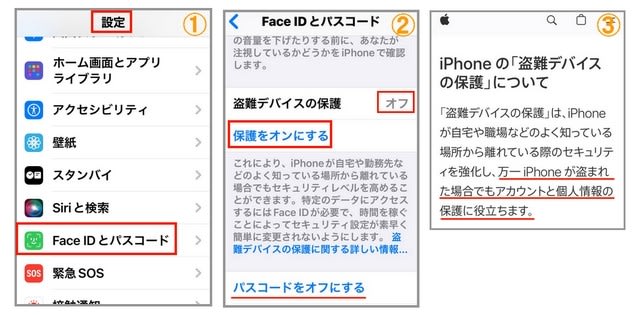
① 機能の設定方法です。
「設定」(歯車マーク)から「Face IDとパスワード」を選択し、求めに応じてパスコードを入力します。
② この画面が開きます。
初期設定では「オフ」になっていますから、「保護をオンにする」を選択するのですが、その前にその下に書かれている概要を読み、更にそれに続く青い文字の盗難デバイスの保護に関する詳しい情報・・・をタップし、開いたページに一通り眼を通すと目的や保護の仕組みがよく解ります。
③ これはその盗難デバイスの保護に関する詳しい情報の初めの部分です。内容は盗難デバイスの保護の概要ですが、これに続いて使い方や保護の仕組みが詳しく説明されています。
「保護をオンにする」を選択すると、iPhone所有者の自宅や職場など本人が所持していると思われる場所以外においては、セキュリティに関係する重要な操作をパスコードで完了することができず、生体認証(顔認証 or 指紋認証)が必要になりますがそれによって所有者本人が不便になることは殆どないと思います。
一方、他人がこのiPhoneを操作する場合、仮にパスコードを盗み見たり、生年月日や電話番号などから推測したコードが合致したりしても、特定のアクションについては生体認証が必要になりますので悪用を防止することができることになります。
上述の詳しい情報には特定のアクションとして8項目挙げられています。以下にその主なものを記します。
・保存されているパスワードやパスキーを使う
・Safariに保存されている支払い方法を使う
・紛失モードを解除する
・すべてのコンテンツと設定を消去する
その他、盗難デバイスの保護を有効にしておくと、重要なセキュリティ設定やApple IDの変更などは、所有者本人でも操作してから1時間経ってから再度生体認証する必要があります。(例えば、Apple IDのパスワードの変更、Apple IDからのサインアウト、生体認証の追加や削除、パスコードの変更、盗難デバイスの保護をオフにする、 など)
これについては「盗難デバイスの保護について」の記述を引用します。
「iPhoneを盗まれた場合でも窃盗犯に致命的な操作をされないようセキュリティ遅延が阻止してくれるため、その間にデバイスを紛失としてマークし、Appleアカウントの安全を確保できます」
iPhone所有者本人が自宅や職場など以外の場所でこうした操作をする場合も、1時間後に再度生体認証する必要があるそうなので、それについては多少の不便さを感じることはありそうです。そうすることが必要な理由はよく解りませんが、Appleのことですから何か尤もな理由があるのだと思います。
試しに、散歩中に盗難デバイスの保護をオフにしようとしたら④,⑤の画面になりました。

このときは「セキュリティ遅延を開始」をクリックしませんでしたので、その結果については確認していません。
私もiPhoneを使い始めた当初は ”探す” などの機能や使い方について色々確認したのですが、いざというときにそれを活かせる自信はありません。
せいぜい置き忘れには注意しようと思っています。




















※コメント投稿者のブログIDはブログ作成者のみに通知されます